Hur du ställer in dold markör när du anger data i Windows 10/11

Är du irriterad över situationen där muspekaren dyker upp i textfältet medan du skriver?
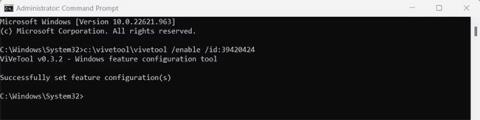
Det kan vara svårt att söka efter processer och applikationer som körs på Windows med Task Manager . För att göra det enklare erbjuder Windows alternativet att aktivera sökrutan i Aktivitetshanteraren.
Detta gör att du snabbt kan hitta alla öppna applikationer eller processer du behöver utan att behöva bläddra igenom alla objekt i listan. Även om du måste ladda ner en app från tredje part för att aktivera det, är det enkelt och lätt. Här är hur.
Hur man installerar sökfältet Task Manager på Windows 11
För att aktivera sökrutefunktionen i din Task Manager, besök ViVeTools GitHub-sida och ladda ner ViVeTool-vx.xxzip. Efter att ha laddat ner denna zip-fil, extrahera filens innehåll i mappen C:/ViVeTool på din dator.
När du är klar, kör kommandotolken med administratörsrättigheter . Öppna dialogrutan Kör och ange cmd och tryck sedan på Ctrl + Skift + Enter på tangentbordet. Om UAC ber om din tillåtelse klickar du på Ja.
När du är i kommandotolksfönstret, kopiera och klistra in följande kommando och tryck på Retur :
C:\vivetool\vivetool /enable /id:39420424
Aktivera sökrutan i Aktivitetshanteraren på Windows 11
Detta kommer att installera verktyget på ditt system och ge dig ett meddelande som säger: " Lyckades ställa in funktionskonfiguration(er)." ( Grov översättning: Funktionskonfiguration(er) har konfigurerats framgångsrikt) .
Starta om datorn för att slutföra installationsprocessen. Efter omstart ser du en sökruta högst upp i Aktivitetshanterarens fönster.
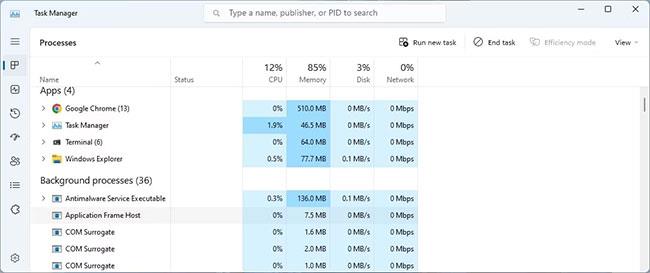
Aktivera sökfältet i Aktivitetshanteraren
Med den här sökrutan kan du snabbt hitta alla processer eller tjänster som körs på din dator.
Om du av någon anledning vill inaktivera sökrutan måste du köra följande kommando i kommandotolken:
c:\vivetool\vivetool.exe /disable /id:37969115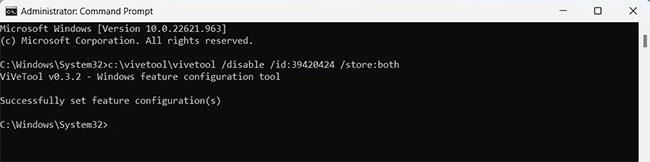
Inaktivera sökrutan i Aktivitetshanteraren på Windows 11
Efter att ha utfört kommandot ovan, starta om datorn för att tillämpa ändringarna.
Med sökrutan Task Manager kan du enkelt hitta bakgrundsuppgifter och processer. Genom den här snabbguiden förstår du förhoppningsvis nu hur du aktiverar sökrutan och gör det enklare att hantera ditt system.
Är du irriterad över situationen där muspekaren dyker upp i textfältet medan du skriver?
Även om Discord fungerar smidigt för det mesta, kan du ibland stöta på ett problem som ger dig huvudvärk när du försöker komma på hur du ska lösa det.
Om du inte använder Narrator eller vill använda en annan app kan du enkelt stänga av eller inaktivera den.
Windows kommer med ett mörkt tema som förbättrar systemets övergripande estetik. Det här alternativet är dock begränsat och påverkar kanske inte vissa applikationer.
Medan du väntar på att Microsoft officiellt ska ta Copilot till Windows 10, kan du uppleva denna AI-chatbottjänst tidigt genom att använda tredjepartsverktyg som ViveTool.
Live Captions hjälper alla, inklusive de som är döva eller hörselskada, att bättre förstå ljudet genom att titta på bildtexter av vad som sägs.
Den här guiden visar dig hur du helt återställer Windows Update-komponenter och policyer till standard i Windows 11.
Din Windows 11 rapporterar ett fel om att inte ta emot tillräckligt med RAM, saknar RAM medan enhetens RAM fortfarande är tillgängligt. Den här artikeln hjälper dig att hantera den här situationen snabbt.
Många användare har problem med att installera videoredigeringsverktyget Clipchamp via Microsoft Store. Om du har samma problem och vill installera och prova detta gratis videoredigeringsverktyg, oroa dig inte!
Gigabyte blir nästa datorkomponenttillverkare att tillkännage en lista över moderkortsmodeller som stöder kompatibilitet och sömlös uppgradering till Windows 11.
Ett vanligt problem bland dessa är att efter att ha aktiverat Hyper-V på Windows 11 går det inte att starta upp till låsskärmen.
Drivrutiner för hårdvaruenheter på datorn används för att hårdvaran ska kommunicera med operativsystemet.
Lokal säkerhetspolicy är en kraftfull funktion i Windows som låter dig kontrollera säkerheten för datorer i ett lokalt nätverk.
Paint Cocreator är en funktion inbäddad i Microsoft Paint-applikationen. Det kan skapa flera versioner av bilder med DALL-E, ett bild-AI-system baserat på den textinmatning du tillhandahåller.
Oavsett om du vill öva på ett tal, behärska ett främmande språk eller skapa en podcast, är det en enkel process att spela in ljud på en Windows 11-dator.
Battery Saver är en av de användbara inbyggda funktionerna i Windows 11.
I vissa situationer måste du starta om din Windows 11-dator för att åtgärda problem, installera uppdateringar, slutföra installationsprocessen eller utföra några andra nödvändiga uppgifter.
Att skapa ett anpassat energischema kanske inte är ovanligt för dig om du har använt Windows i många år. Men visste du att du kan importera och exportera energischeman i Windows?
Genom en säkerhetsfunktion som kallas Dynamic Lock kan du enkelt ställa in din dator så att den automatiskt låser sig säkert när du lämnar din arbetsplats, utan att behöva stänga av systemet helt.
Windows 11 kommer med en avancerad inställning, kallad Hardware Accelerated GPU Scheduling, som kan öka spel- och videoprestanda genom att optimera GPU-kraften på PC.
Kioskläge på Windows 10 är ett läge för att endast använda 1 applikation eller endast åtkomst till 1 webbplats med gästanvändare.
Den här guiden visar hur du ändrar eller återställer standardplatsen för mappen Kamerarulle i Windows 10.
Redigering av hosts-filen kan göra att du inte kan komma åt Internet om filen inte ändras på rätt sätt. Följande artikel hjälper dig att redigera hosts-filen i Windows 10.
Om du minskar storleken och kapaciteten på foton blir det lättare för dig att dela eller skicka dem till vem som helst. I synnerhet på Windows 10 kan du ändra storlek på foton med några enkla steg.
Om du inte behöver visa nyligen besökta föremål och platser av säkerhetsskäl eller integritetsskäl kan du enkelt stänga av det.
Microsoft har precis släppt Windows 10 Anniversary Update med många förbättringar och nya funktioner. I den här nya uppdateringen kommer du att se många förändringar. Från stöd för Windows Ink-penna till stöd för webbläsartillägg för Microsoft Edge, Start-menyn och Cortana har också förbättrats avsevärt.
En plats för att styra många operationer direkt i systemfältet.
På Windows 10 kan du ladda ner och installera grupppolicymallar för att hantera Microsoft Edge-inställningar, och den här guiden visar dig processen.
Dark Mode är ett mörk bakgrundsgränssnitt på Windows 10, som hjälper datorn att spara batteri och minska påverkan på användarens ögon.
Aktivitetsfältet har begränsat utrymme, och om du regelbundet arbetar med flera appar kan du snabbt få ont om utrymme för att fästa fler av dina favoritappar.




























